在 win11系统 中,默认是开启睡眠功能的,这样电脑一段时间没动就知道进入睡眠状态,然后屏幕会黑屏关闭,要使用的时候唤醒即可,但是有时候可能会遇到win11睡眠后黑屏无法唤醒的
在win11系统中,默认是开启睡眠功能的,这样电脑一段时间没动就知道进入睡眠状态,然后屏幕会黑屏关闭,要使用的时候唤醒即可,但是有时候可能会遇到win11睡眠后黑屏无法唤醒的情况,这可该如何是好呢,为此,这就给大家讲述一下win11睡眠之后黑屏无法唤醒的详细解决方法。
方法一:
1、如果正在黑屏无法唤醒,那只能用电源键强制重启。
2、重启后进入系统,右键开始菜单,打开 设备管理器
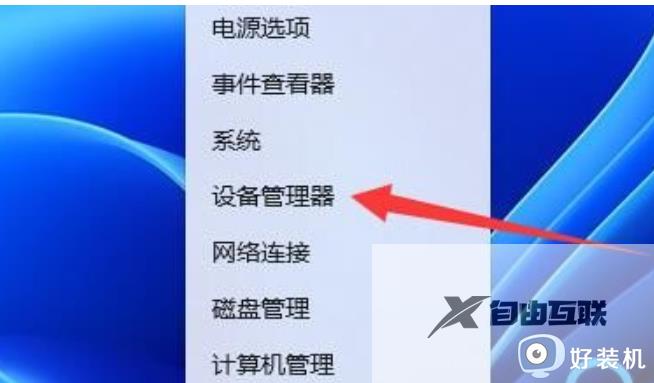
3、接着双击打开键盘或者鼠标设备。
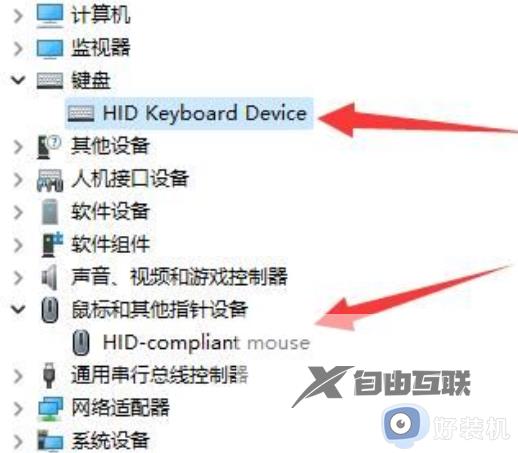
4、打开后,进入 电源管理 ,勾选 允许此设备唤醒计算机 并保存。
5、之后我们只要使用选择的设备就能唤醒睡眠了。
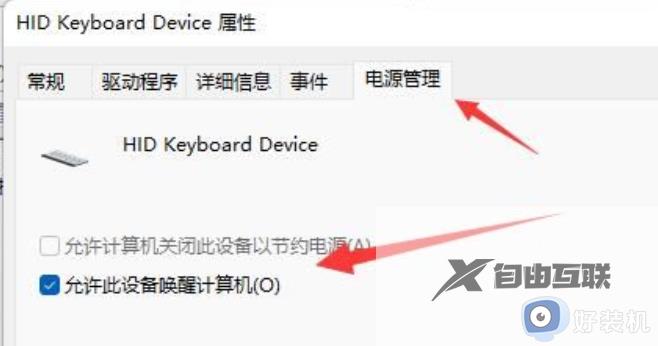
方法二:
1、如果方法一无效,那建议直接禁用睡眠一劳永逸。
2、右键开始菜单打开 设置
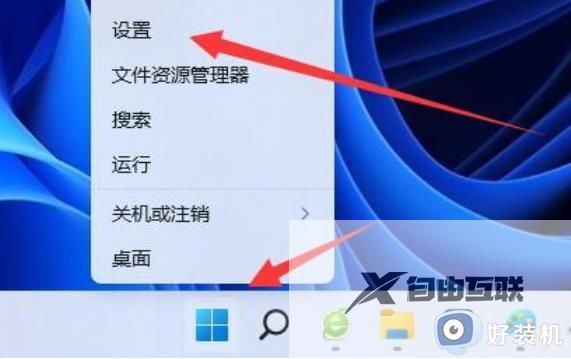
3、然后打开其中的 电源 。
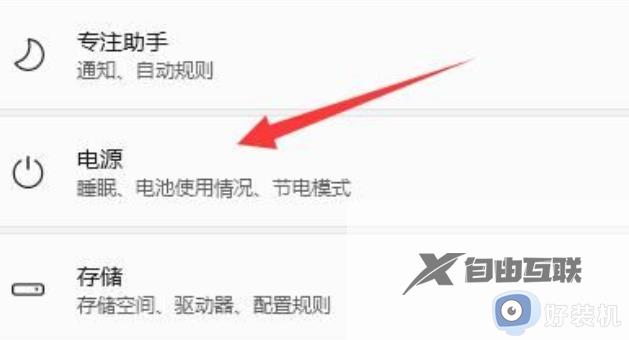
4、随后将睡眠选项都改成 从不 即可。

上述便是win11睡眠后黑屏无法唤醒的详细解决方法,碰到这样情况的用户们可以学习上面的方法来进行解决吧。
